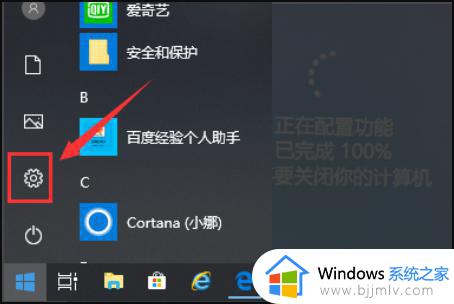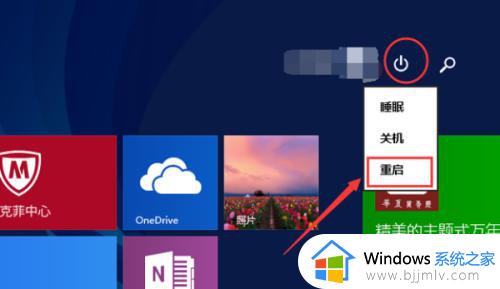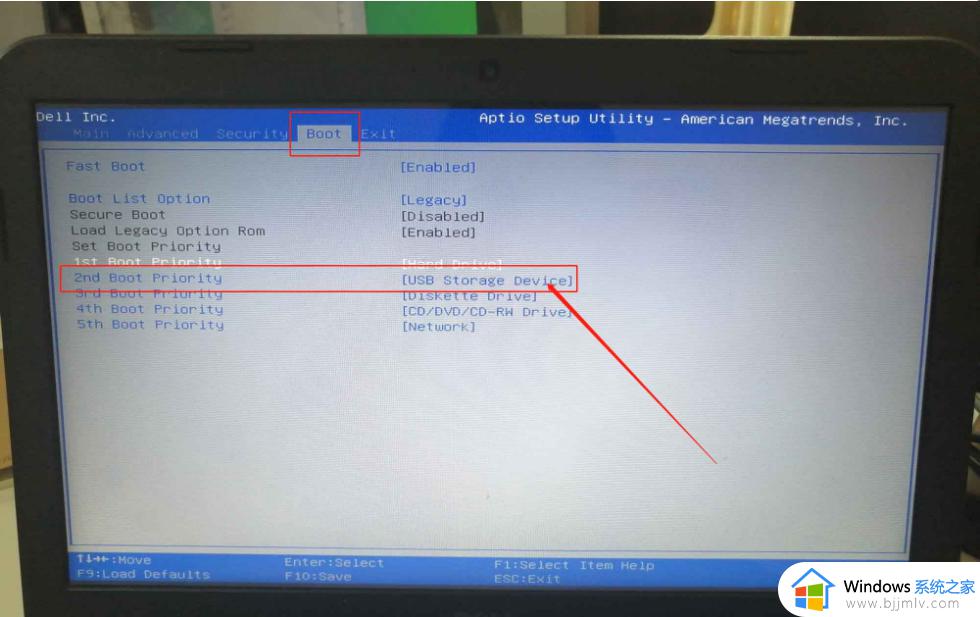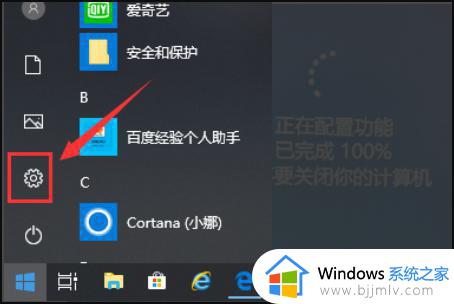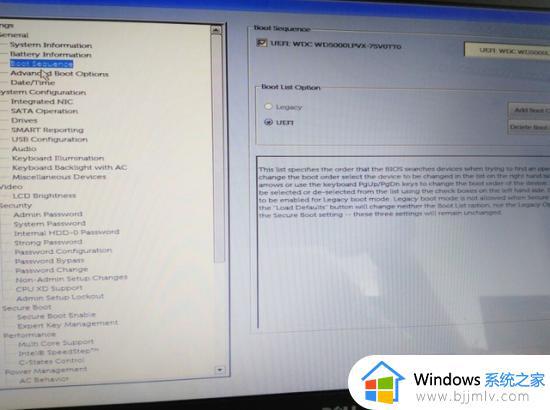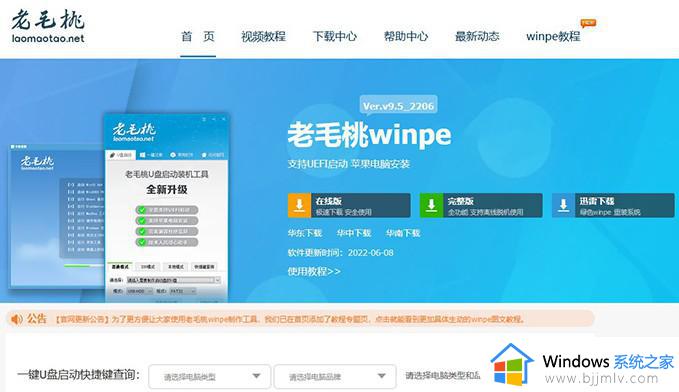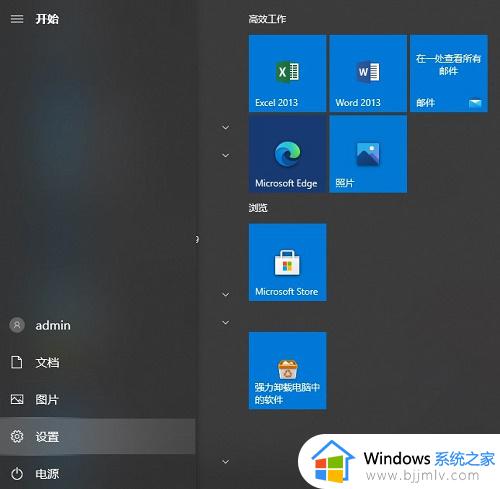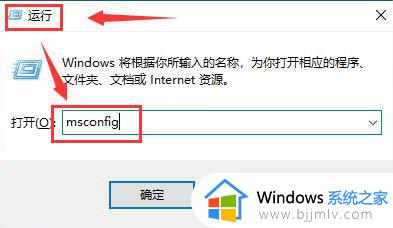win10bios设置为usb启动怎么操作 win10bios怎么设置u盘启动
更新时间:2023-10-13 09:21:01作者:skai
众所周知,我们的win10操作系统中有bios程序,bios是一组固化的程序,保存着计算机最重要的基本输入输出的程序、开机后自检程序和系统自启动程序。在使用U盘或者其他设置开关的时候就必须用到bios,下面小编就带着大家一起来看看win10bios设置为usb启动怎么操作。
具体方法:
1、系统开机按F2或者DEL进入bios界面(不同的机器进入的按键不同)。
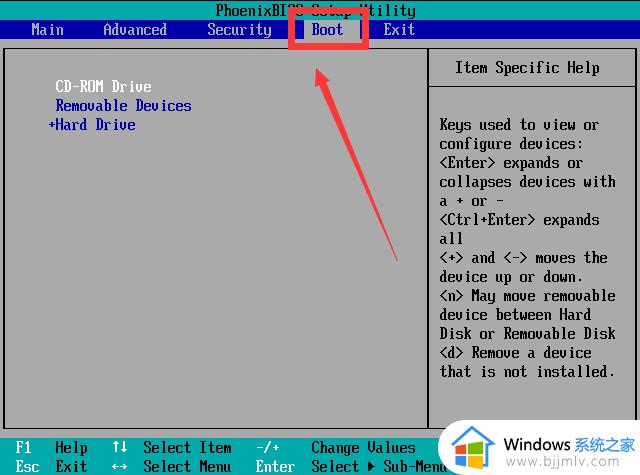
2、将光标移动到boot,然后找到u盘的选项,removeble devic,是可移动设备的意思。
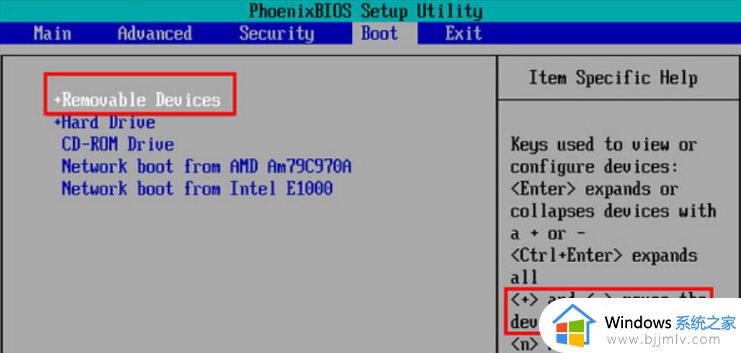
3、按住“+”键让选项向上移动,将removeble device移动至最上面,才能设置u盘启动。
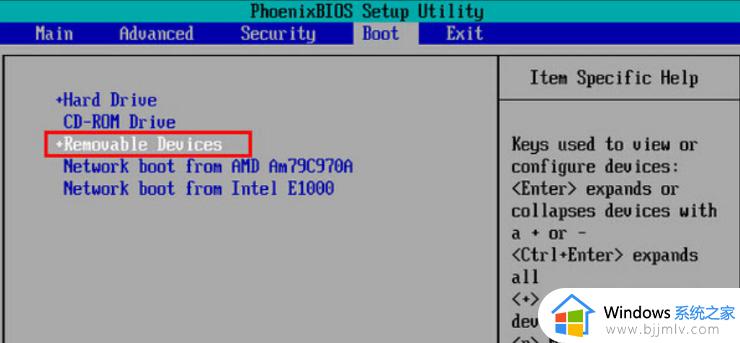
4、设置完成按下F10,在弹窗中选择yes,回车确定,然后在重启就能够实现从u盘启动了。
以上全部内容就是小编带给大家的win10bios设置为usb启动操作方法详细内容分享啦,还不会设置usb启动的小伙伴快点跟着小编一起来操作。